La privacidad es uno de los aspectos más importantes en nuestro día a día, de ahí que tengamos contraseñas prácticamente para todo. Quizás uno de los dispositivos donde mas información tenemos almacenada es nuestro Mac, por ello, es muy importante que la contraseña que utilizamos para desbloquearlo y poder utilizarlo sea segura, pero igual de importante es conocer los pasos para poder cambiarla en caso de que pienses que ha podido ser vulnerada. En este post te contamos cómo puedes cambiar, fácilmente, la contraseña de tu Mac.
Cambia la contraseña
Cambiar la contraseña de tu Mac es un proceso realmente sencillo, pero que, quizás debido a que lo realizas muy pocas veces, o quizás, ninguna, puedes llegar a olvidar como y donde puedes cambiar tu contraseña.
En primer lugar, queremos recomendarte que, si piensas que alguien ha podido tener acceso a tu contraseña, y de esta forma a tu ordenador persona, lo más recomendable es que, inmediatamente, cambies la contraseña de tu Mac para quedarte tranquilo y asegurarte de que solo tu, vas a tener acceso a toda la información que guardas en tu ordenador. Además, los expertos también recomiendan cambiar la contraseña cada cierto tiempo, por tanto, te animamos a que renueves tu contraseña, al menos, una vez o dos al año.
Una vez dicho esto, vamos con los pasos que tienes que seguir para poder cambiar la contraseña de tu Mac, ya sea un Macbook Pro, Air o iMac, el proceso es exactamente el mismo en todos ellos.
- En el menú Apple, selecciona Preferencias del sistema y, a continuación, haz clic en Usuarios y grupos.
- Selecciona tu nombre de usuario dentro de la lista de usuarios.
- Haz clic en el botón «Cambiar contraseña» y sigue las instrucciones que te indicarán en la pantalla.
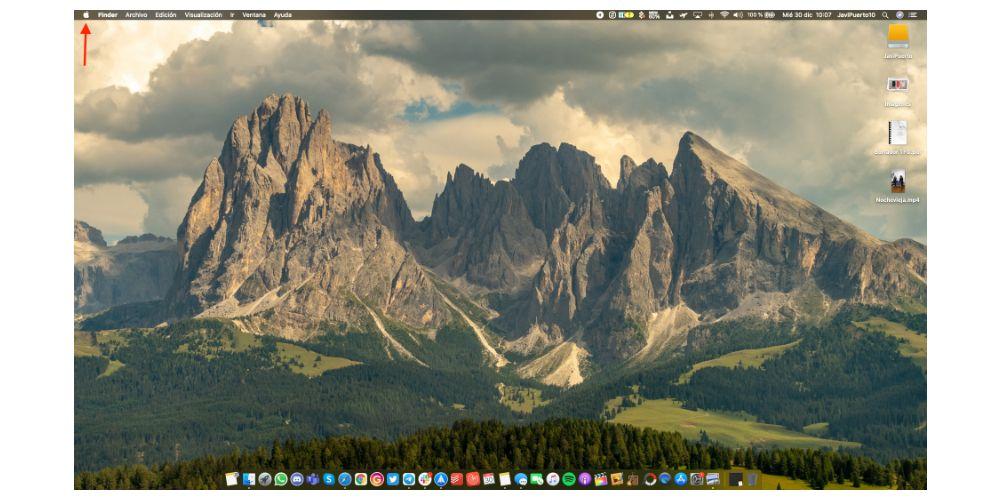
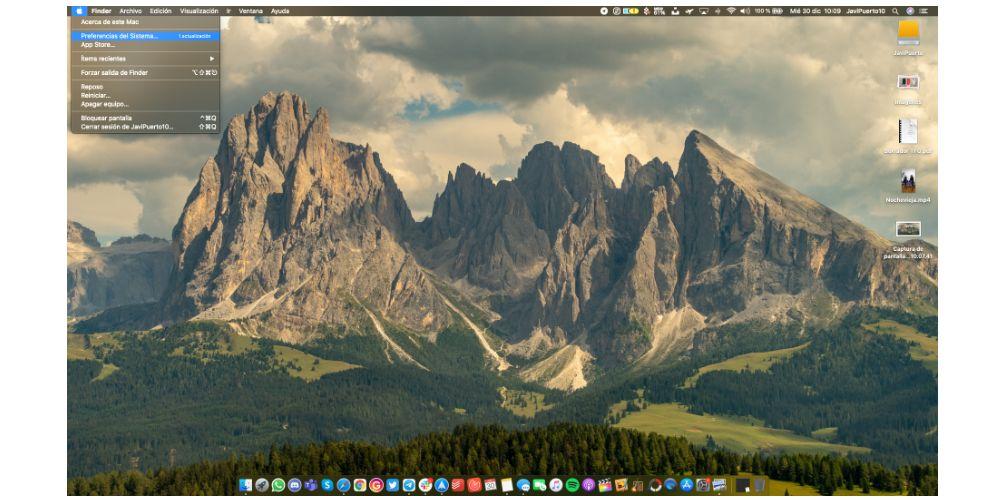
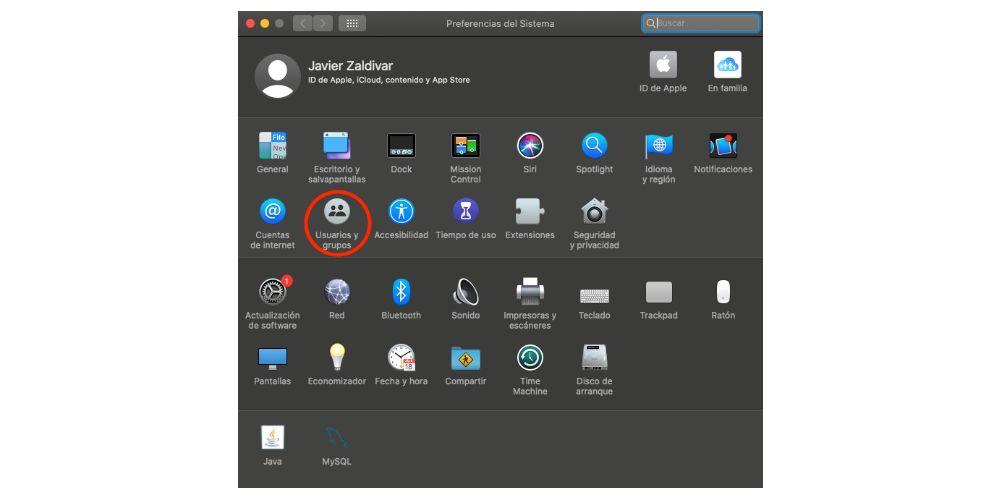
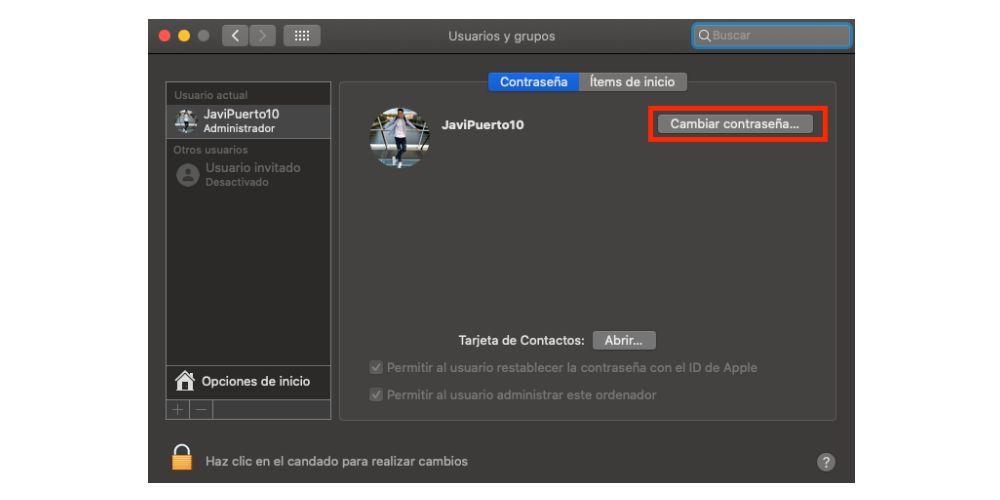
¿Has olvidado tu contraseña? Así puedes restablecerla
Es raro que, si usas tu Mac todos los días, llegue el momento en el que no recuerdas la contraseña que utilizas, sin embargo, puede ocurrir que, tras un periodo en el que no has tocado tu ordenador, cuando quieras entrar a él, no recuerdes la contraseña, y por tanto, no puedas acceder, primero a tu Mac y las tareas que haces con él, y segundo, a toda la información que tienes almacenada en el el mismo. Por ello, si este es tu caso, a continuación te ponemos encima de la mesa varias formas de solucionar este «pequeño» inconveniente.
Antes de restablecer la contraseña prueba con estas posibles soluciones
- Asegúrate de tipo de caracter que estás poniendo, si está en minúscula o mayúscula, para ello tan solo tienes que, bien mirar el teclado, para ver si la tecla de mayúscula o Caps Lock está activada, o bien fijarte que en el campo contraseña te muestra el símbolo de Caps Lock.
- Si en el campo contraseña se muestra un signo de pregunta, haz clic sobre él, ya que te mostrará una sugerencia de contraseña para ayudarte a recordarla.
- Intenta iniciar sesión sin contraseña, si esto funciona, te recomendamos que inmediatamente agregues una contraseña.
- Intenta iniciar sesión con la contraseña de tu Apple ID que usas para iCloud.
- Si acabas de cambiar la contraseña, y la nueva no funciona, prueba con la contraseña anterior, si funciona, en teoría, deberías poder utilizar la contraseña nueva a partir de este momento.
Restablecer la contraseña con el Apple ID
Esta es una de las formas a través de las cuales puedes restablecer la contraseña de tu usuario de Mac, sin embargo, solo está disponible para algunas versiones de macOS, para ello, ingresa reiteradamente una contraseña hasta que te aparezca un mensaje dándote la posibilidad de restablecer la contraseña con tu Apple ID. Si has realizado tres intentos de introducir la contraseña y no te ha aparecido dicho mensaje, significa que tu cuenta no está configurada para permitir el restablecimiento de la contraseña con el Apple ID. En caso de que si puedas restablecer la contraseña, sigue los siguientes pasos:
- Haz clic en el botón que se encuentra junto al mensaje de la Apple ID y, luego, sigue las instrucciones que aparecen en pantalla para ingresar tu Apple ID y crear una contraseña nueva. Se te solicitará que reinicies cuando hayas terminado el proceso.
- Inicia sesión con tu contraseña nueva.
- Determina si quieres crear un nuevo llavero de inicio de sesión.
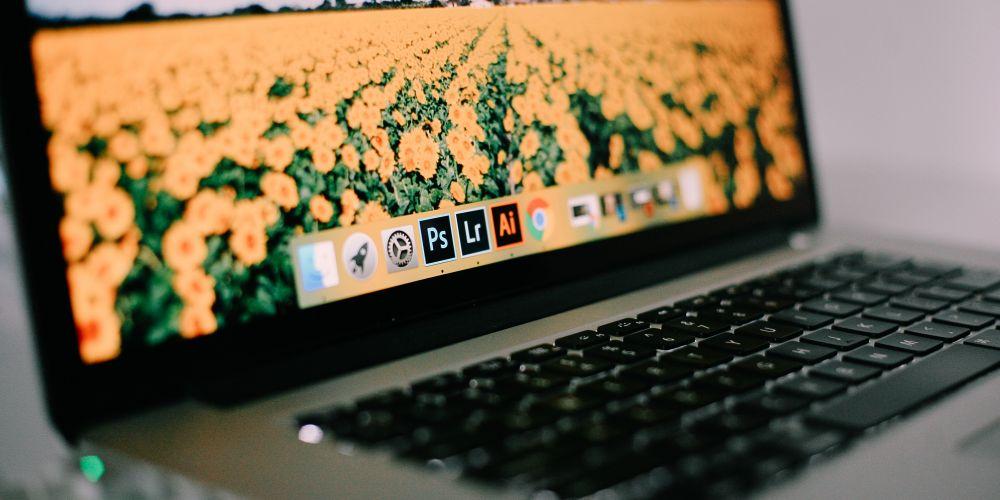
Restablecer la contraseña usando otra cuenta de administrador
Otra de las formas con las que puedes cambiar la contraseña de tu Mac es si conoces el nombre y la contraseña de una cuenta de administrador en tu Mac, si es así, puedes cambiar tu contraseña siguiendo los siguientes pasos:
- Inicia sesión con el nombre y la contraseña de la cuenta de administrador.
- En el menú Apple, selecciona Preferencias del sistema y, haz clic en Usuarios y grupos.
- Haz clic en el candado e ingresa, de nuevo, el nombre y la contraseña del administrador.
- Selecciona tu nombre dentro de la lista de usuarios.
- Haz clic sobre el botón «Restablecer contraseña» y sigue las instrucciones para crear una nueva contraseña.
- Selecciona «Cerrar sesión» en el menú Apple.
- Inicia sesión en tu cuenta usando la contraseña nueva.
- Determina si quieres crear un nuevo llavero de inicio de sesión.
Restablecer usando el asistente para restablecer contraseñas
Para poder hacer uso de esta opción es imprescindible tener activado FileVault, si es así, puedes restablecer tu contraseña usando el asistente.
- Espera un minuto en la pantalla de inicio de sesión hasta que veas un mensaje en el que se indique que puedes usar botón de encendido en tu Mac para apagarla y reiniciarla desde la recuperación de OS. Si no ves este mensaje es porque FileVault no está activado.
- Mantén presionado el botón de encendido hasta que el Mac se apague.
- Vuelve a presionar el botón de encendido para encender el Mac.
- Cuando aparezca la ventana Restablecer contraseña, sigue las instrucciones que aparecen en pantalla para crear una nueva contraseña.
- Al terminar, haz clic en «Reiniciar».
- Si pudiste restablecer tu contraseña con el asistente para restablecer contraseñas, inicia sesión en tu cuenta usando la nueva contraseña.
- Determina si quieres crear un llavero de inicio de sesión.
Restablecer usando la clave de recuperación
Para poder restablecer tu contraseña de esta manera, de nuevo, FileVault tiene que estar activado, si es así, sigue los siguientes pasos:
- En la pantalla de inicio de sesión, ingresa una contraseña varias veces hasta que aparezca un mensaje en el que se indique que puedes restablecer la contraseña con tu clave de recuperación. Si no ves el mensaje es debido a que no tienes activado FileVault.
- Haz clic en el botón que sen encuentra junto al mensaje. El campo de contraseña cambia al campo de clave de recuperación.
- Ingresa la clave de recuperación. Usa caracteres en mayúscula e incluye el guión.
- Sigue las instrucciones que aparecen en patalla para crear una contraseña nueva y, posteriormente, haz clic en «Restablecer contraseña» cuando hayas terminado.
- Determina si quieres crear un nuevo llavero de inicio de sesión.
Si después de haber seguido alguno de estos pasos no puedes iniciar sesión con tu contraseña, ponte en contacto con el soporte técnico de Apple.

